|
为了快速打开常用程序或文件夹,我们通常会在桌面上为它们创建快捷方式。但是时间一久整个桌面就会被众多的快捷方式图标所占据,很不美观,而且操作起来也不方便。Traybar这个免费的小工具可以帮助我们把常用的程序或文件夹收藏起来并进行分类,通过系统栏上的图标可以快速打开,非常方便。
Traybar的大小为243KB,可以运行在Windows 98/Me/NT/XP/2000下
点这里下载
下载并安装它后,移动鼠标到系统栏上的Traybar图标处,就会弹出如图1所示的Traybar操作菜单,在这里软件预置了Traybar、E-mail、本地硬盘C、记事本、快速运行等菜单和命令,单击任一命令即可快速打开指定的程序或文件夹。这里,我们以在Traybar菜单中添加“常用程序”这个子菜单,并在其中放置Word程序为例,来看一下Traybar的使用方法。

步骤1 单击Traybar菜单中的“Traybar→Config”命令进入Traybar菜单配置窗口,在这里我们可以添加/删除子菜单和程序列表。
步骤2 在配置窗口的“Menu Controls”处单击“Add”按钮,在窗口的“Menus”处会新增一个名为“Menu2”的子菜单,双击它并在弹出的窗口中输入子菜单的新名称,在本例中为“常用程序”。
步骤3 选中“常用程序”子菜单并在配置窗口的“Location”处单击其右边的“添加程序”按钮,浏览并选择Word程序的详细路径。如果你希望快速打开指定的文件夹,可以单击Description右侧的“添加文件夹”按钮,浏览并选择要打开的文件夹。
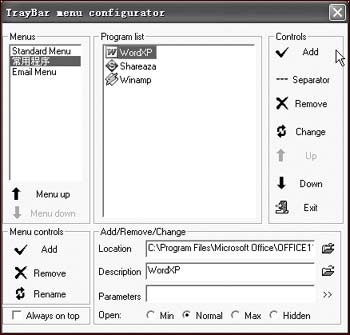
步骤4 选择好要打开的程序或文件夹后,单击配置窗口“Controls”处的“Add”按钮把Word程序添加到“常用程序”子菜单中。单击Remove、Change、Up、Down 、Separator等按钮,可对所选的分类菜单或程序列表进行删除、修改、上移、下移、增加虚线等操作,如图2所示。
经过以上设置后,我们就可以通过系统栏上的Traybar图标快速打开Word程序了,对于其他程序可进行类似的操作。如果你希望把程序或文件夹的命令放在Traybar主菜单中,那么在添加时,你需要把它们存放到“Standard Menu”这个分类菜单中。
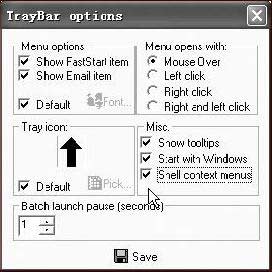
单击Traybar菜单中的“Traybar→Options”命令,进入程序选项设置窗口,如图3所示。这里的“Menu opens with”选项用来确定打开“Traybar”菜单的方式,可以设置为移动鼠标(Mouse Over)、左键单击(Left click)、右键单击(Right click)Traybar图标来打开菜单。“Shell context menus”选项用来确定是否添加“Add to Traybar”命令到右键菜单中,通过它我们可以把程序或文件快速地添加到Traybar菜单中。
作者:陈洪强
| 





